Page 1
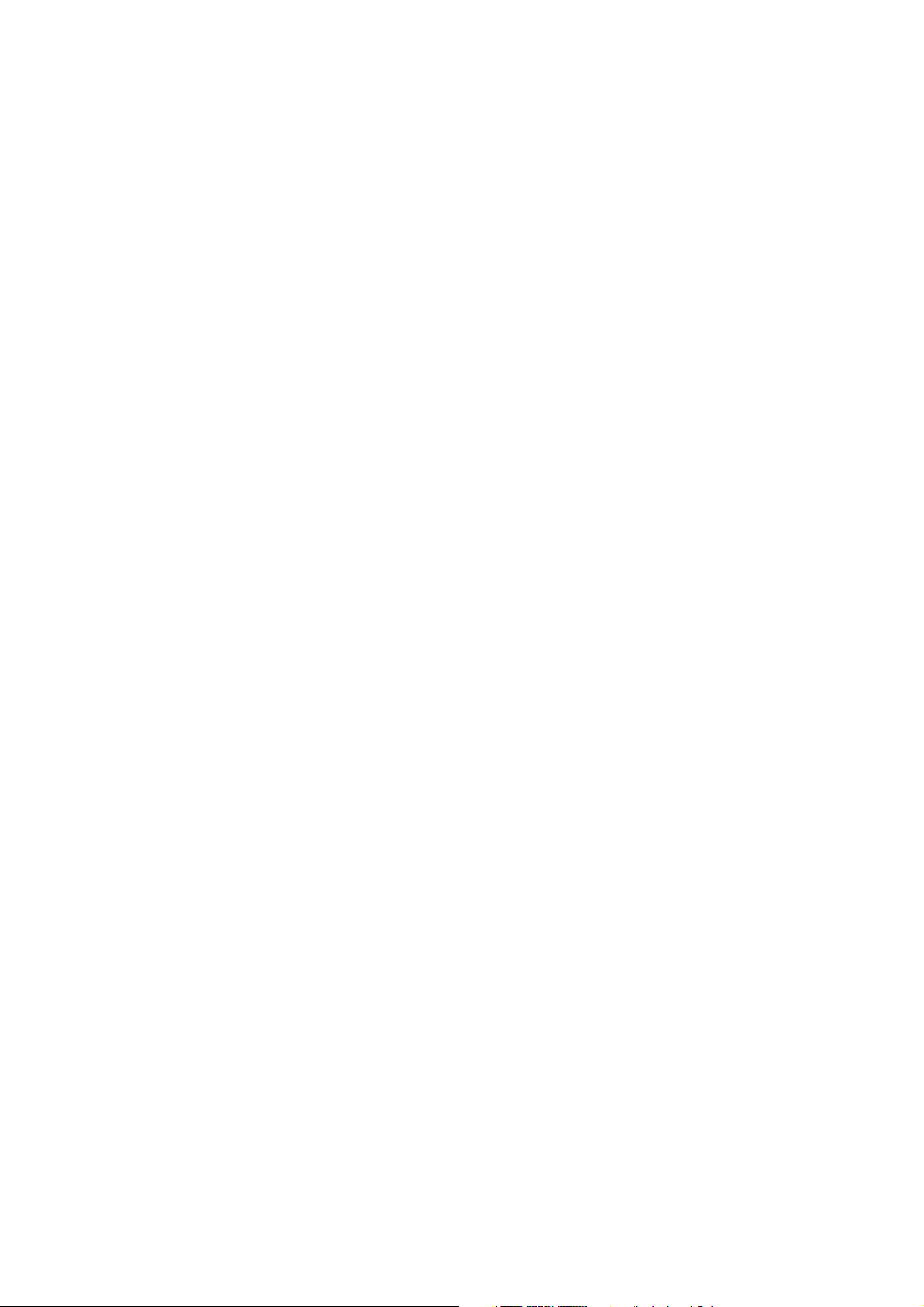
Gamme de notebook Aspire
Guide rapide
Page 2
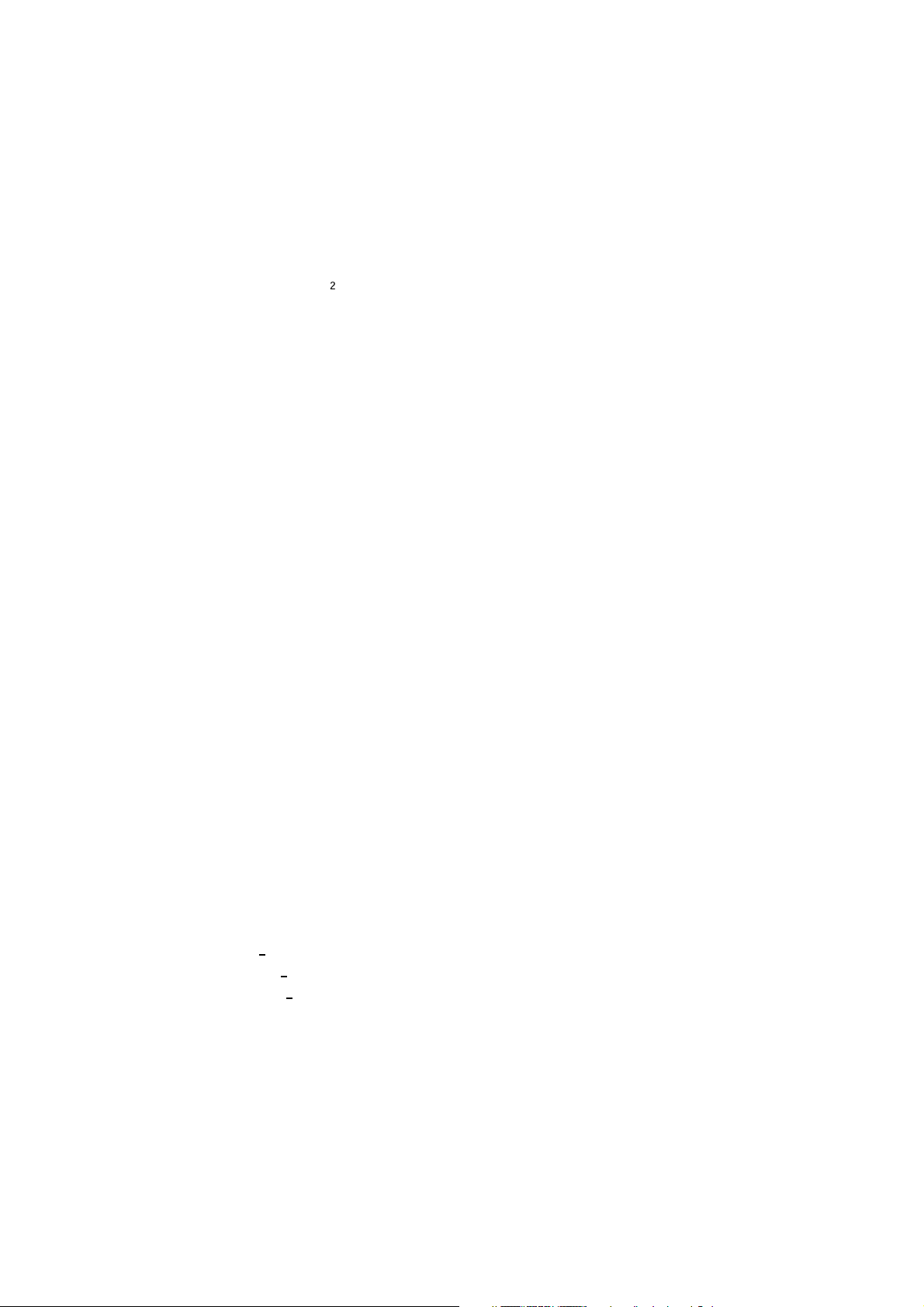
Modèle : __________________________________________
No. de série : ______________________________________
Date d’achat : _____________________________________
Lieu d’achat : ______________________________________
© 2010 Tous droits réservés.
Guide rapide de la gamme de notebook Aspire
Première publication : 12/2010
Page 3
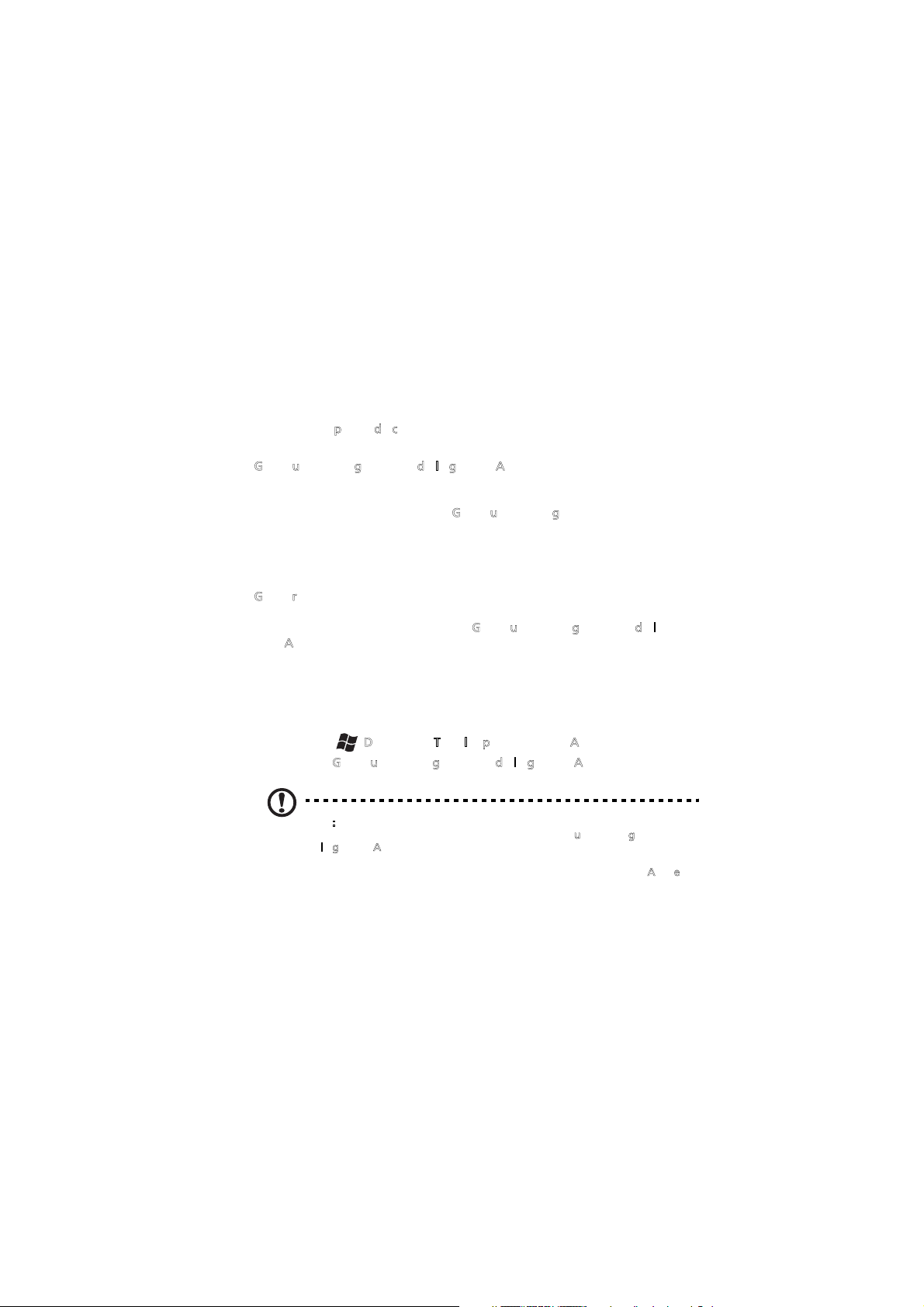
3
Pour commencer
Nous désirons vous remercier d’avoir fait d’un notebook Acer votre choix pour
répondre à vos besoins informatiques mobiles.
Vos guides
Pour vous aider à utiliser votre notebook Acer, nous avons conçu plusieurs
guides :
Tout d’abord, le poster de configuration vous aide à configurer votre
ordinateur.
Le Guide utilisateur générique de la gamme Aspire contient des informations
utiles qui s’appliquent à tous les modèles de la gamme des produits Aspire. Il
couvre les notions de base, telles que l’utilisation du clavier et du son, etc. Merci
de comprendre que par sa nature, le G
uide utilisateur générique fera parfois
référence à des fonctions ou des caractéristiques qui ne sont pourvues que chez
certains modèles de la gamme, mais pas nécessairement dans le modèle que
vous avez acheté. Ces cas sont marqués dans le texte avec des mentions telles
que « seulement pour certains modèles ».
Le G
uide rapide présente les fonctionnalités et fonctions de base de votre
ordinateur. Pour plus d’information sur l’aide que peut vous apporter pour être
plus productif, veuillez vous reporter au Guide utilisateur générique de la
g
amme Aspire. Ce guide contient des informations détaillées sur des sujets tels
que les utilitaires systèmes, la récupération des données, les options d’extension
et le dépannage. De plus, il contient des informations de garantie et les
réglementations générales et les avis de sécurité pour votre notebook. Il est
disponible au format PDF (Portable Document Format) et est préchargé sur
votre notebook. Procédez comme suit pour y accéder :
1 Cliquez sur D
émarrer > Tous les programmes > AcerSystem.
2 Cliquez sur Guide utilisateur générique de la gamme Aspire.
Note : L’affichage du fichier nécessite Adobe Reader. Si Adobe Reader n’est
pas installé dans votre ordinateur, le clic sur le G
uide utilisateur générique
de la gamme Aspire va exécuter le programme d’installation d’Adobe
Reader. Suivez les instructions à l’écran pour terminer l’installation. Pour
des instructions sur l’utilisation de Adobe Reader, accédez au menu A
ide et
Support.
Page 4

4
Français
Votre visite guidée du notebook
Acer
Après avoir configuré votre ordinateur comme illustré dans le poster, nous
allons vous faire explorer votre nouveau notebook Acer.
Vue supérieure
1
3
2
4
5
9
6
8
7
Page 5

5
Français
# Icône Élément Description
1 Webcam
Acer Crystal Eye
Webcam pour communication vidéo
(seulement pour certains modèles).
2 Écran d’affichage Également appelé écran LCD (Liquid
Crystal Display), il affiche les données de
l’ordinateur (la configuration peut varier
en fonction des modèles).
3 Bouton
d’alimentation
Met l’ordinateur sous tension et hors
tension.
4 Clavier Pour l’entrée des informations dans votre
ordinateur.
5 Touchpad Périphérique de pointage sensible au
touché qui fonctionne comme une souris.
6 Boutons
(gauche et droit)
Le bouton gauche et le bouton droit
fonctionnent comme le bouton gauche et
le bouton droit d’une souris.
7 Repose mains Zone de support confortable pour vos
mains lorsque vous utilisez l’ordinateur.
8 Haut-parleurs Produit le son stéréo.
9 Microphone Microphone interne pour
l’enregistrement sonore.
Page 6

6
Français
Touches spéciales
L’ordinateur emploie des touches spéciales (combinaisons de touches) pour
accéder à la plupart des contrôles de l’ordinateur comme la luminosité de
l’écran et le volume sonore.
Pour activer les touches spéciales, appuyez et maintenez la touche <Fn> avant
d’appuyer sur l’autre touche dans la combinaison de la touche spéciale.
Touche spéciale Icône Fonction Description
<Fn> + <F3> Touche
Communication
Active/désactive les
périphériques de
communication de l’ordinateur.
(Les périphériques de
communication peuvent varier
en fonction de la configuration.)
<
Fn> + <F4> Sommeil Place l’ordinateur en mode de
Sommeil.
<Fn> + <F5> Choix de
l’affichage
Permet de permuter l’affichage
entre l’écran d’affichage, le
moniteur externe (s’il est
connecté) et les deux.
<
Fn> + <F6> Écran noir Désactive le rétro éclairage de
l’écran pour économiser
l’énergie. Appuyez sur une
touche pour le rallumer.
<
Fn> + <F7> Touchpad Active et désactive le touchpad.
<
Fn> + <F8> Haut-parleur Active et désactive les haut-
parleurs.
<
Fn> + < >
Luminosité + Augmente la luminosité de
l’écran.
<Fn> + < >
Luminosité - Diminue la luminosité de
l’écran.
<
Fn> + <Origine> Lecture/Pause Lisez ou effectuez une pause
d’un fichier multimédia
sélectionné.
<Fn> + <Pg préc.> Arrêter Arrêtez la lecture du fichier
multimédia sélectionné.
<
Fn> + <Pg suiv.> Précédent Retournez au fichier multimédia
précédent.
<
Fn> + <Fin> Suivant Passez au fichier multimédia
suivant.
Page 7

7
Français
Vue frontale fermée
Vue arrière
# Icône Élément Description
1 Indicateur
d’alimentation
Indique l’état d’alimentation de
l’ordinateur.
Indicateur de la
batterie
Indique l’état de la batterie de
l’ordinateur.
1. Charge : La lumière est orange lorsque
la batterie se recharge.
2
. Pleine charge : La diode est bleue en
mode secteur.
Indicateur du
disque dur
Indique l’activité du disque dur.
Touche
Communication
Active/désactive les périphériques de
communication de l’ordinateur.
(Les périphériques de communication
peuvent varier en fonction de la
configuration.)
2 Lecteur de cartes
multiples en un
Accepte une carte mémoire Secure
Digital (SD), MultiMediaCard (MMC),
Memory Stick Pro (MS PRO) et xD-Picture
(xD).
R
emarque : Poussez pour retirer/installer
la carte. Seule une carte peut fonctionner
à un moment donné.
# Élément Description
1 Baie de la batterie Contient la batterie de l’ordinateur.
1 2
1
Page 8

8
Français
Vue gauche
# Icône Élément Description
1 Fente pour cadenas
Kensington
Se connecte à un cadenas de sécurité
pour ordinateur Kensington.
Remarque : Enroulez le câble du cadenas
de sécurité pour ordinateur autour d’une
table, de la poignée d’un tiroir verrouillé,
ou de tout autre objet fixe. Insérez le
cadenas dans l’encoche et tournez la clef
pour verrouiller le cadenas. Certains
modèles ne possèdent pas de clef.
2 Fentes de ventilation Permettent à l’ordinateur de rester froid,
même après une longue utilisation.
3 Port d’affichage
(VGA) externe
Se connecte à un périphérique
d’affichage (p.ex. un moniteur externe,
un projecteur LCD).
4 HDMI Port HDMI Prend en charge les connexions vidéo
numériques à haute définition.
5 Port USB 2.0 Se connecte à des périphériques USB 2.0
(p.ex. une souris USB, une caméra USB).
6 Prise d’entrée
microphone
Accepte les entrées de microphones
externes.
Prise haut-parleurs/
casque
Se connecte à des périphériques audio
(p.ex. haut-parleurs ou casque stéréo).
R
emarque : Prend en charge les casques
3,5 mm compatibles avec microphone
intégré (p.ex. des casques pour
Smartphone Acer).
21 3 4 5 6
Page 9

9
Français
Vue droite
# Icône Élément Description
1 Port USB 2.0 Se connecte à des périphériques USB 2.0
(p.ex. une souris USB, une caméra USB).
2 Ports USB 2.0/3.0* Se connecte à des périphériques USB.
* Un port USB 3.0 se distingue par son
connecteur bleu (pour certains modèles
uniquement).
* Prend en charge la spécification USB 3.0
(SuperSpeed USB). Les périphériques sans
certification USB 3.0 peuvent ne pas être
compatibles.
3 Lecteur optique Lecteur optique interne qui accepte les
CD, DVD ou les disques Blu-ray (pour
certains modèles seulement).
4 Indicateur d’accès du
disque optique
S’allume lorsque le lecteur optique est
actif.
5 Bouton d’éjection du
lecteur optique
Éjecte le disque optique du lecteur.
6 Trou d’éjection
d’urgence
Éjecte le plateau du lecteur optique
lorsque l’ordinateur est hors tension.
R
emarque : Insérez un trombone dans le
trou d’éjection d’urgence pour éjecter le
plateau du lecteur optique même quand
l’ordinateur est éteint.
7 Port Ethernet (RJ-45) Se connecte à un réseau Ethernet
10/100/1000 Base.
8 Prise d’alimentation Se connecte à l’adaptateur secteur.
21 3 4 5 6 7 8
Page 10

10
Français
Vue de la base
Environnement
# Icône Élément Description
1 Baie de la batterie Contient la batterie de l’ordinateur.
2 Verrou/Loquet de
libération de la
batterie
Libère la batterie pour le retrait.
Insérez un outil approprié dans le loquet
et faites glisser pour libérer.
3 Compartiment
mémoire
Contient la mémoire principale de
l’ordinateur.
4 Baie du disque dur-
principal
Contient le disque dur de l’ordinateur
(fixé avec des vis).
5 Baie du disque dur-
secondaire
Contient le disque dur de l’ordinateur
(fixé avec des vis) (pour certains modèles
seulement).
•
Température :
• En marche : 5°C à 35°C
• À l’arrêt : -20°C à 65°C
• Humidité (sans condensation) :
• En marche : 20% à 80%
• À l’arrêt : 20% à 80%
1
2
5
4
3
